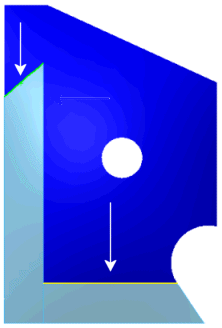 |
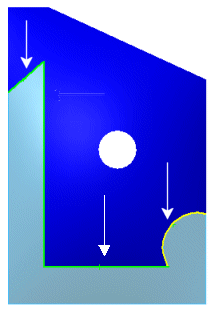 |
Wählen Sie die Kanten aus, wie in der Abbildung gezeigt, setzen Sie den Abstand  auf 15 %, und klicken Sie unter Optionen auf Kanten verlängern. auf 15 %, und klicken Sie unter Optionen auf Kanten verlängern.
|
| |
|
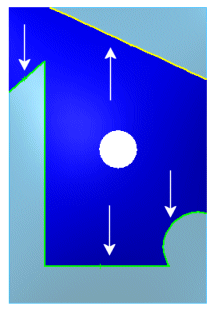 |
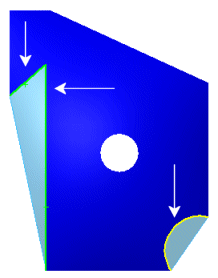 |
| Wählen Sie die Kanten aus, wie in der Abbildung gezeigt, und klicken Sie unter Optionen auf Kanten verlängern.
|
Wählen Sie die Kanten aus, wie in der Abbildung gezeigt, und klicken Sie unter Optionen auf Endpunkte verbinden.
|
| |
|
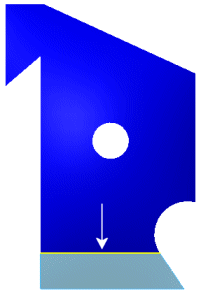 |
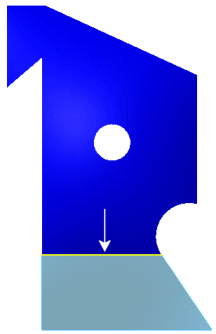 |
Wählen Sie die Kante aus, wie in der Abbildung gezeigt, und belassen Sie den Abstand  bei 15%. Klicken Sie unter Optionen auf Kanten verlängern. bei 15%. Klicken Sie unter Optionen auf Kanten verlängern.
|
Wählen Sie die Kante aus, wie in der Abbildung gezeigt, und ändern Sie den Abstand  zu 30 %. Klicken Sie unter Optionen auf Kanten verlängern. zu 30 %. Klicken Sie unter Optionen auf Kanten verlängern.
|
| |
|
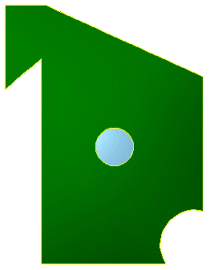 |
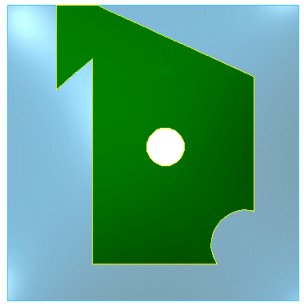 |
| Wählen Sie die Fläche aus, und klicken Sie unter Optionen auf Innere Kanten.
|
Wählen Sie die Fläche aus, und klicken Sie unter Optionen auf Äußere Kanten. Stellen Sie den Abstand  auf 15 % ein. Sie können auch Alle Kanten auswählen, um die Trimmung bei inneren und äußeren Kanten aufzuheben. auf 15 % ein. Sie können auch Alle Kanten auswählen, um die Trimmung bei inneren und äußeren Kanten aufzuheben.
|